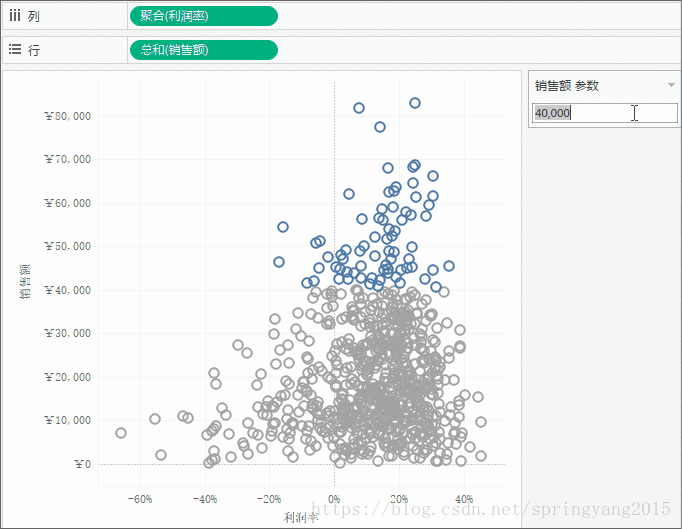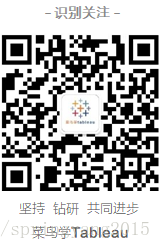在tableau中,参数是实现控制与交互最常见、最方便的方法。本节记录要点:
- 创建使用利润率参数
- 创建使用销售额参数
简单的说,参数是可在集、计算字段、筛选器中替换常量值的动态值,通过参数,能够实现快速、简便的交互。参数的创建使用,个人理解分为三个步骤:
- 分析。对需要使用参数的集、计算字段、筛选器等对象进行分析,确定动态值。
- 创建。根据要引入的动态值类型创建参数。
- 使用。将参数应用在目标对象中,即把创建的参数与集、计算字段、筛选器等对象进行关联。
创建使用利润率参数
分析
在上一节中,创建了“利润率TOP100客户”集,该集以“利润率”字段为排序依据,筛选出了利润率排前100位的客户,这个排位数量是静态的,相对固定的,如果要对排位数量进行交互控制,如显示TOP50、TOP20等任意数量的客户,则需要将常量“100”替换为动态值,即使用参数。
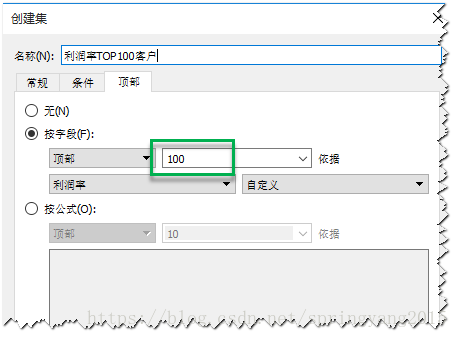
创建
Step01 在“数据”窗口中的利润率字段上,通过右键菜单创建参数。
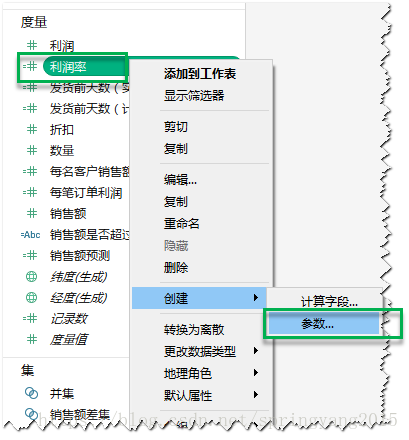
Step02 在弹出的参数创建对话框,设置参数的名称、属性、值范围。
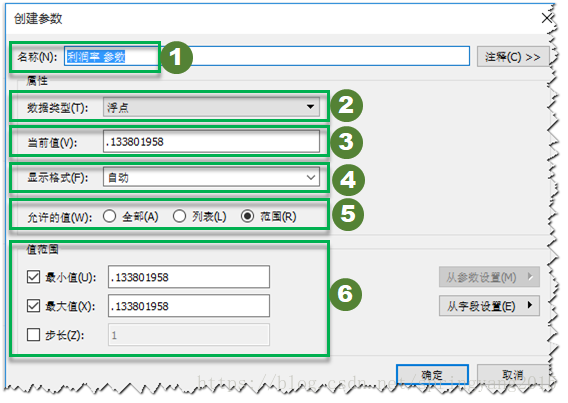
-
① “名称”:可以对该参数进行命名,这里命名为“利润率 参数”。
-
② “数据类型”:指定参数将接受的值的数据类型,包括浮点、整数等六种数据类型。由于要控制的动态值是排位数量,因此这里设置为“整数”。
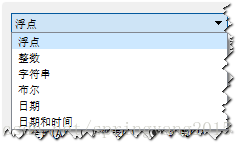
- ③ “当前值”:用来指定参数的默认值,这里将其 设置为100,与“利润率TOP100客户”集的排位数量保持一致。
- ④ “显示格式”:指定要在参数控件中使用的显示格式,这里对格式没有特殊要求,因此设置为“自动”。
- “浮点”和“整数”类型的显示格式内容相同。
- “日期”和“日期和时间”的显示格式内容相同。
- “字符串”和“布尔”不能设置显示格式。
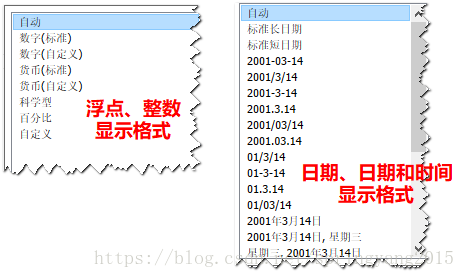
- ⑤ “允许的值”:用来指定参数接受值的方式,分为全部、列表和范围三种,这里选择“范围”。
- “全部”表示可调整为任意值。
- “列表”表示可将参数设置为列表内的值。
- “范围”表示参数可在指定范围进行调整,同时需要设置指定范围的最小值、最大值和步长。
- ⑥ “值范围”:用来指定参数值的调整范围,包括最小值、最大值和步长,这里设置最小值为0、最大值为100、步长为1,至此完成“利润率 参数”的创建。
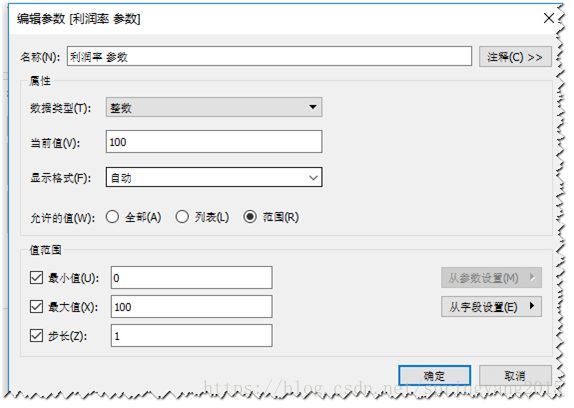
使用
将“利润率 参数”与“利润率TOP100客户”集进行关联,也就是用“利润率 参数”替换掉常量“100”。
Step01 在“数据”窗口的“集”区域,找到“利润率TOP100客户”集,通过右键菜单选择“编辑集”。
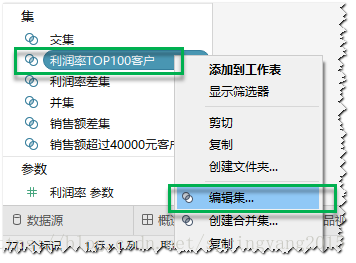
Step02 进入“编辑集”窗口,在“按字段”区域,通过下拉框选择“利润率 参数”,用以替换常量“100”,完成参数与集的关联。
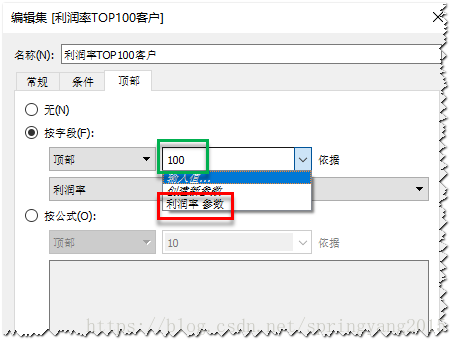
Step03 使用参数控件,实现对视图的交互控制。
- 创建“利润率TOP100客户”与“销售额超过40000元客户”的散点图
- 将“利润率TOP100客户”集拖放到“标记”卡中的“颜色”
- 通过右键菜单的“显示参数控件”,将“利润率 参数”显示到视图右侧。
- 拖动参数控件,视图中的蓝色圆圈会随着参数控件数值的变化而变化。
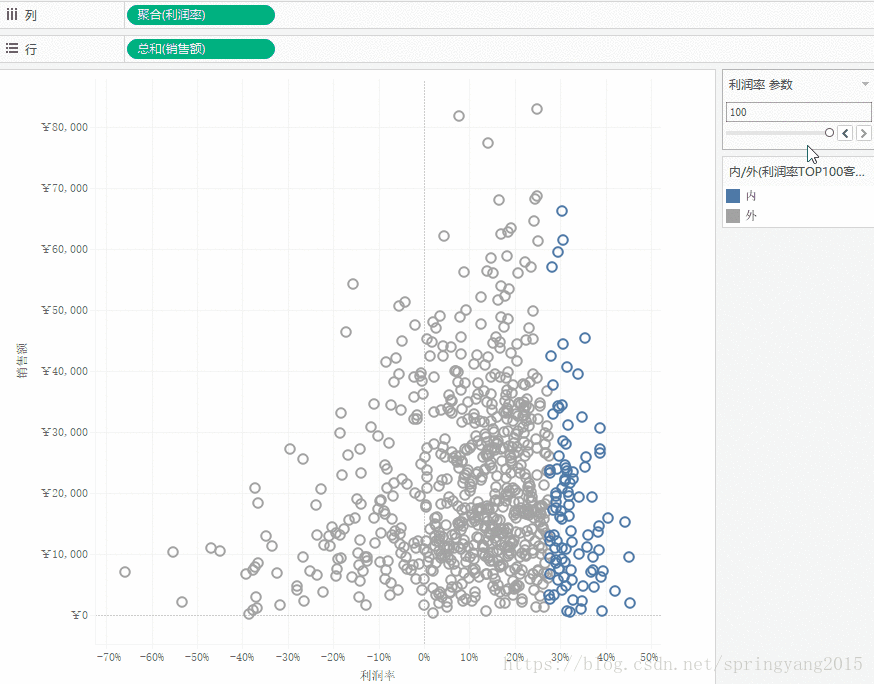
创建使用销售额参数
分析
上一节创建了“销售额超过40000元客户”集,该集以“销售额”字段为排序依据,筛选出了销售额超过40000元的客户,这个计算集是动态的,客户名单会随着客户销售额的变化而变化,但是销售额的定义,即40000元的门槛是静态的,如果要随时调整销售额临界值,如30000元、15000元等不同金额,则需要将常量“40000”替换为动态值,即使用参数。
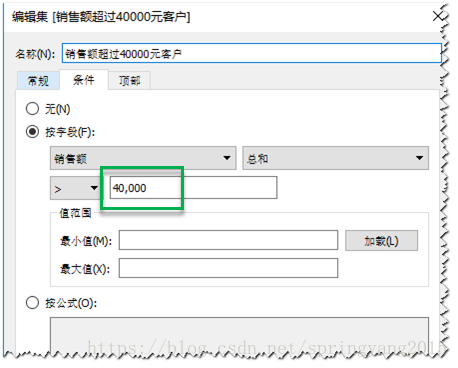
创建
Step01 在“数据”窗口中的销售额字段上,通过右键菜单创建参数。
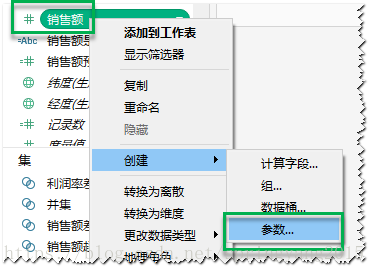
Step02 在弹出的参数创建对话框中,选择“按公式”,建立基于“销售额 参数”的计算字段,至此完成“销售额 参数”的创建。
- “允许的值”:选择“全部”,参数控件会显示为输入框,由使用者自主输入数字进行视图交互。
- “当前值”:“销售额 参数”的初始默认值,这里设为“40000”,其他值均可。至此完成“利润率 参数”的创建。
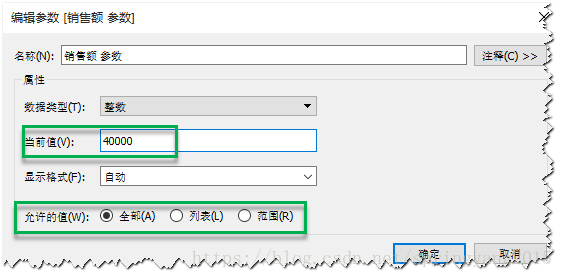
使用
将“销售额 参数”与“销售额超过40000元客户”集进行关联,也就是用“销售额 参数”替换掉常量“40000”。
Step01 在“数据”窗口的“集”区域,找到“销售额超过40000元客户”集,通过右键菜单选择“编辑集”。

Step02 进入“编辑集”窗口,在“公式”区域,输入销售额聚合计算公式,并在公式中使用“销售额 参数”,用以替换之前的常量值“40000”,实现参数与集的关联。
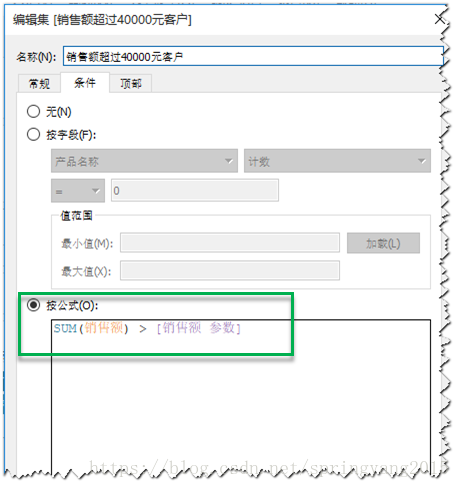
Step03 使用参数控件,实现对视图的交互控制。
- 创建“利润率TOP100客户”与“销售额超过40000元客户”的散点图
- 将“销售额超过40000元客户”集拖放到“标记”卡中的“颜色”
- 通过右键菜单的“显示参数控件”,将“销售额 参数”显示到视图右侧。
- 在“销售额 参数”文本输入框中,输入任意数字,视图中的蓝色圆圈会随着参数控件数值的变化而变化。